电脑摄像头从哪打开
更新时间:2024-04-26 16:09:16作者:xiaoliu
电脑摄像头是一种非常常用的设备,可以用来进行视频通话、拍摄照片和录制视频等功能,但是很多人在使用电脑摄像头的时候却不知道如何打开它。电脑摄像头的开启方法并不复杂,只需在电脑上找到摄像头应用程序或者通过快捷键来打开即可。接下来我们就来详细介绍一下电脑摄像头从哪打开以及如何开启电脑自带摄像头的方法。
具体方法:
1.首先我们要确认自己的电脑是否有摄像头功能,一般在电脑屏幕的上方有个圆形摄像孔的话。说明我们电脑是有这个功能的。
在桌面上找到【我的电脑】,单击右键,找到【管理】,点击进入。
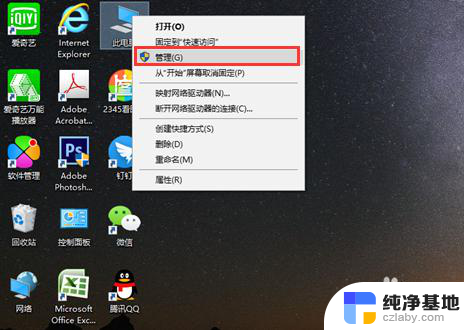
2.在页面左侧找到【设备管理器】,点击打开,然后在右边一栏找到【照相机】。
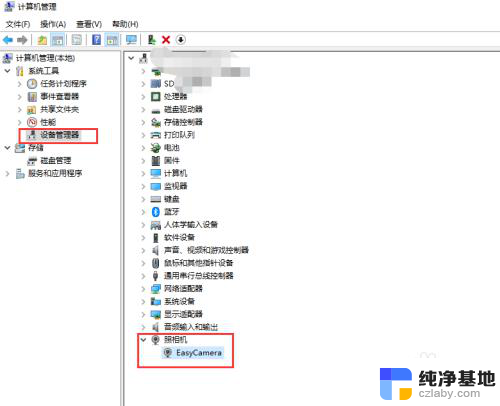
3.双击进入,如果框里显示内容为这个设备运转正常。说明你的摄像头功能打开了,如果显示的是禁用,我们就需要解除禁用。
点击 【驱动程序】,再点击【禁用设备】。确认,这个时候会弹出对话框提醒你是否解除禁用,点击确认。
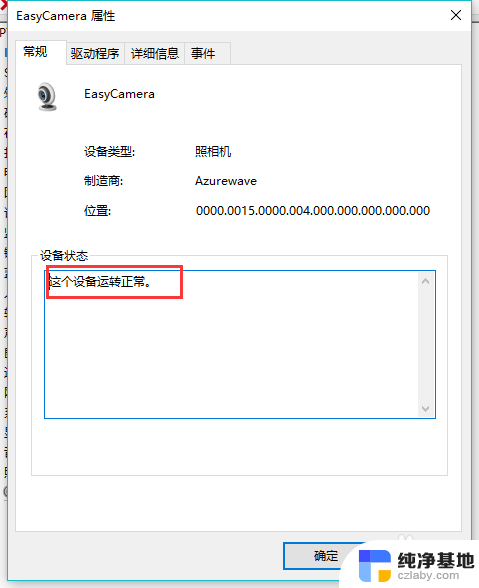
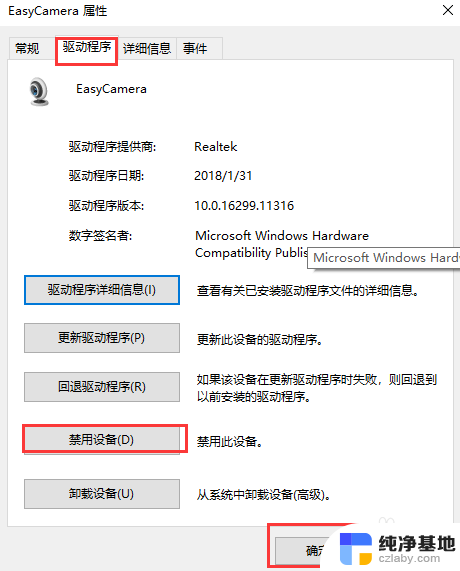
4.然后我们还要点击【更新驱动程序】在弹出的对话框中选择更新,完成后才能成功开启摄像头功能。
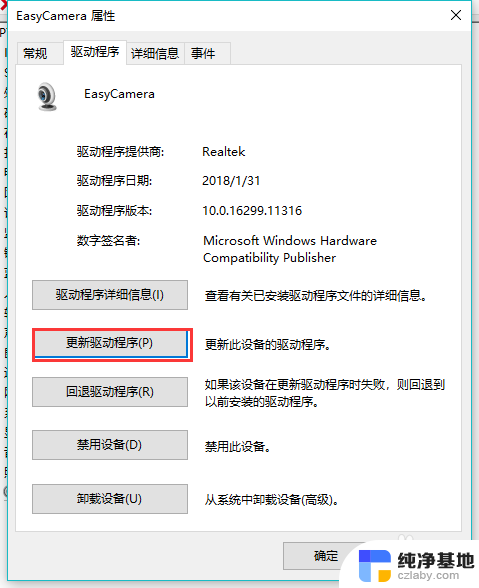
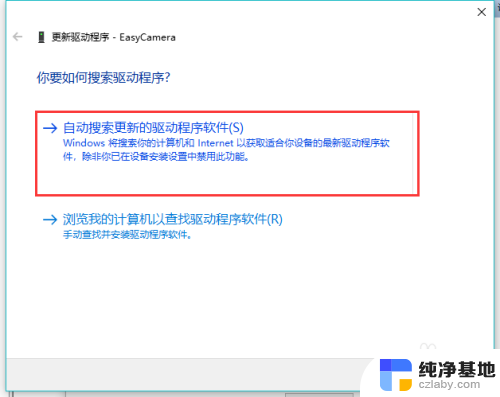
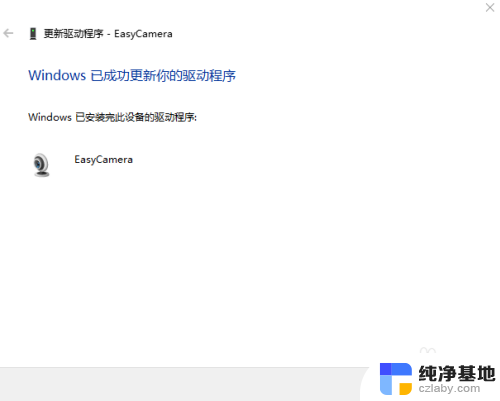
以上就是关于如何打开电脑摄像头的全部内容,如果你遇到相同情况,可以按照以上方法来解决。
- 上一篇: wps怎样设置网格高度
- 下一篇: 如何把桌面的背景图片删除
电脑摄像头从哪打开相关教程
-
 监控摄像头能当电脑摄像头吗
监控摄像头能当电脑摄像头吗2024-05-02
-
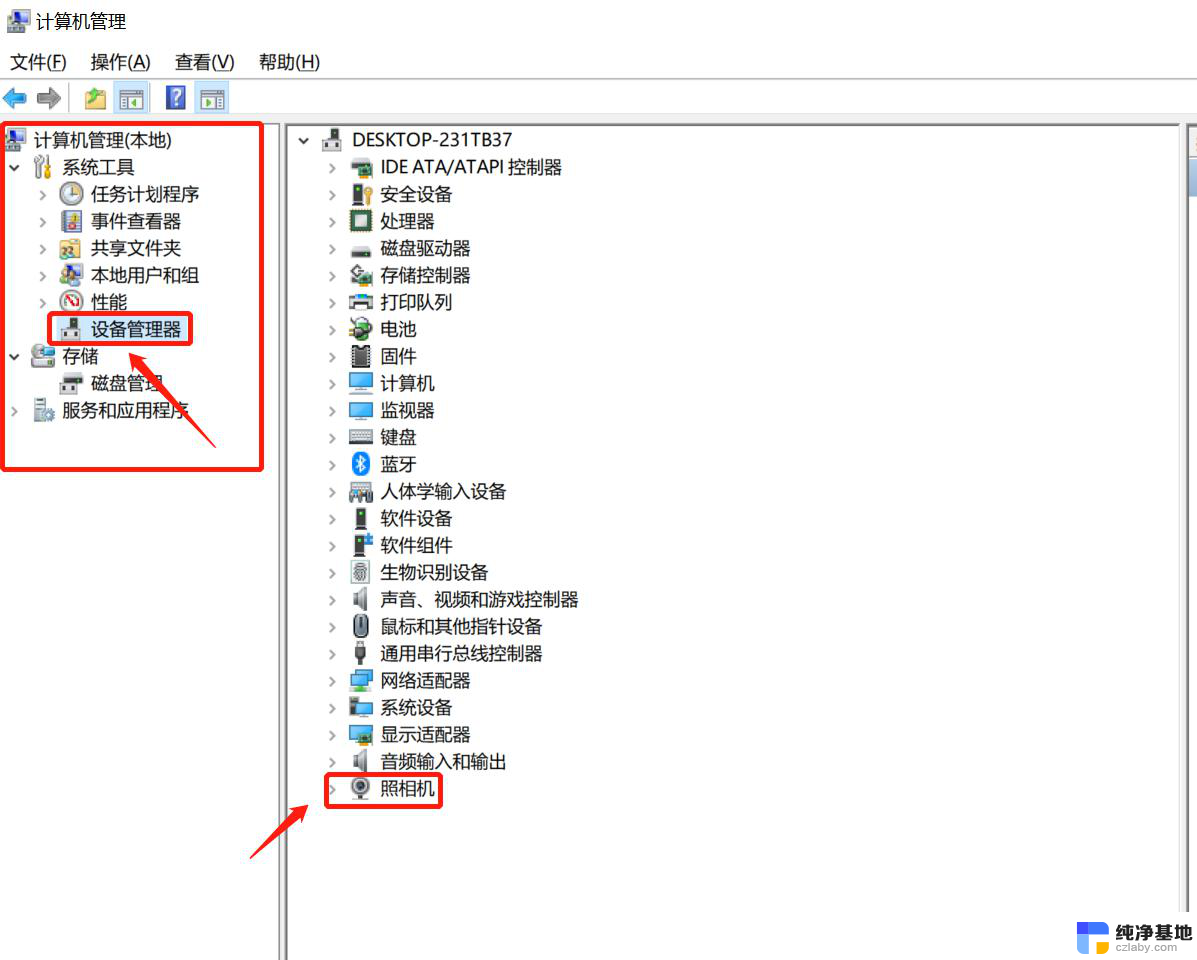 手提电脑的摄像头怎么打开
手提电脑的摄像头怎么打开2024-03-25
-
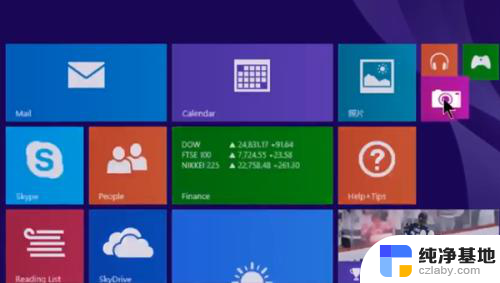 笔记本电脑摄像头怎样打开
笔记本电脑摄像头怎样打开2024-03-28
-
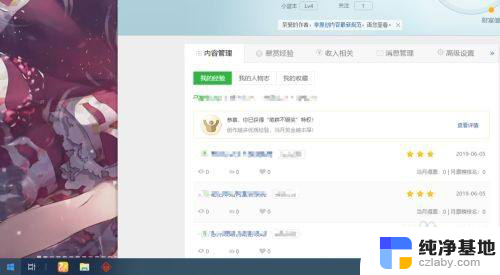 华为笔记本电脑的摄像头在哪里打开
华为笔记本电脑的摄像头在哪里打开2023-11-17
电脑教程推荐
- 1 搜狗输入法怎样删除记忆
- 2 excel加密怎么解除忘记密码
- 3 两台电脑建立局域网共享打印机
- 4 怎么改wifi名字和密码
- 5 word页脚首页不用页码
- 6 word中对齐方式有哪五种
- 7 华为电脑如何分区硬盘分区
- 8 电脑无法启动怎么处理
- 9 怎么查看运行中的程序
- 10 蓝牙耳机没有声音怎么搞